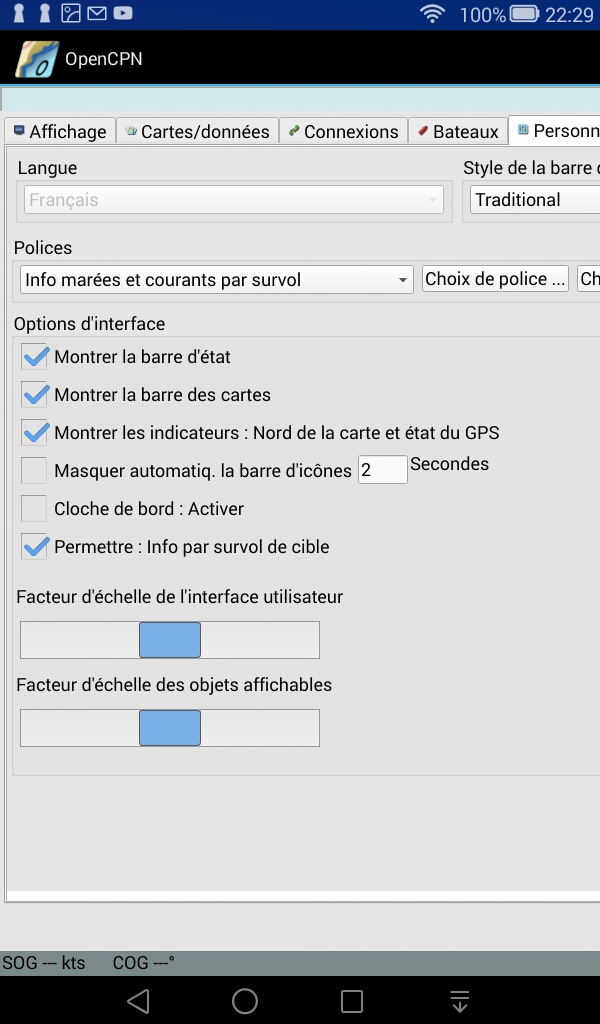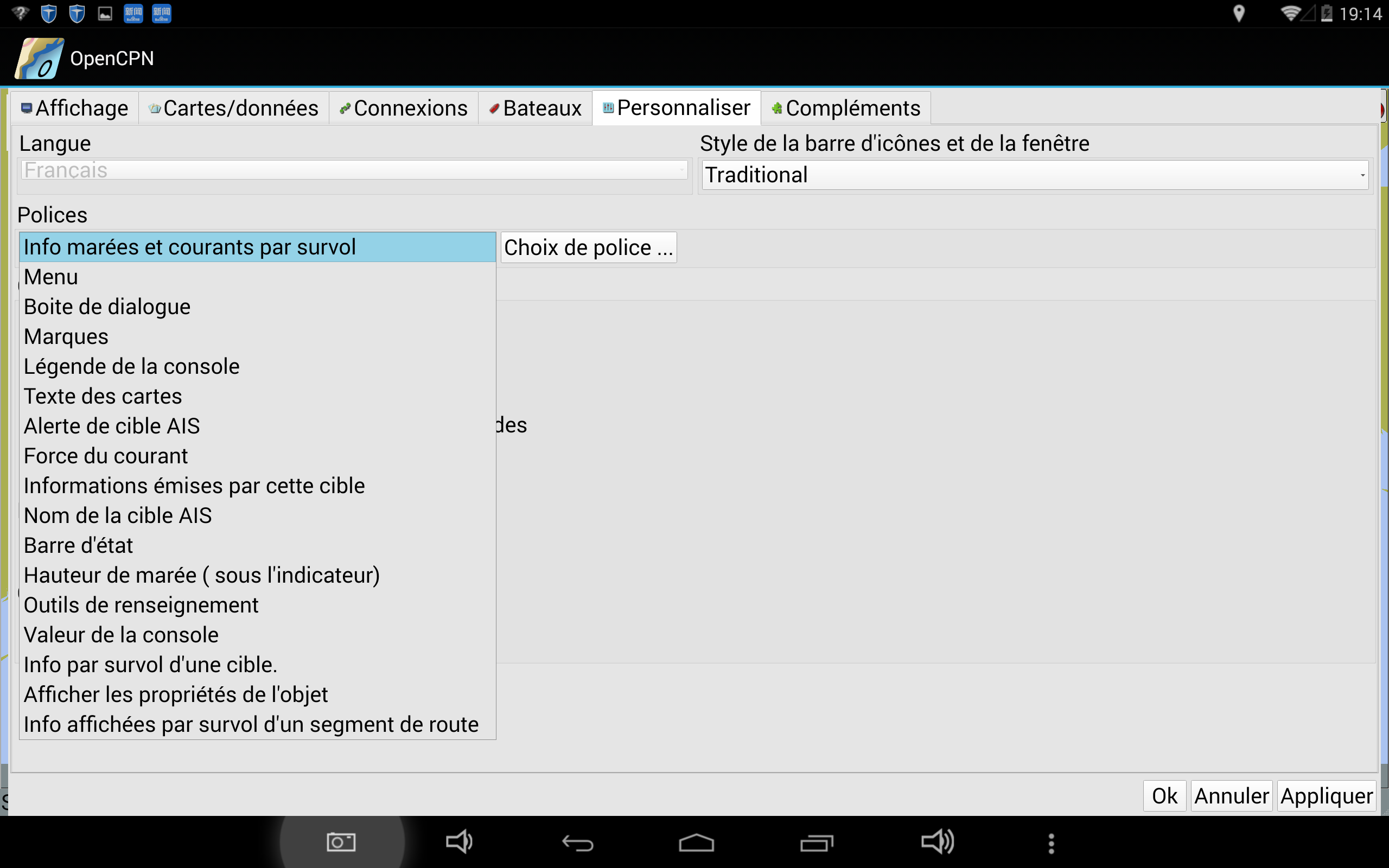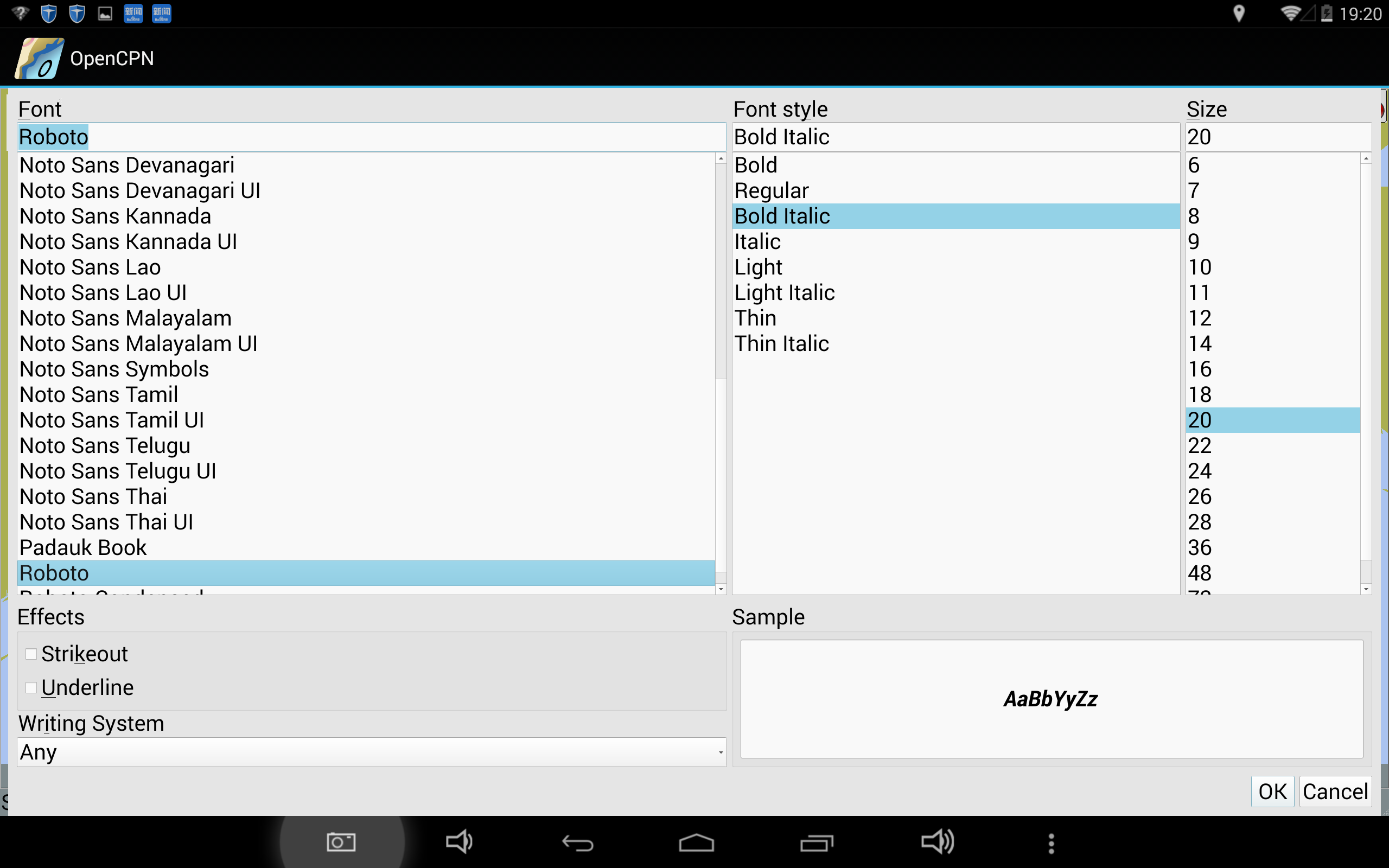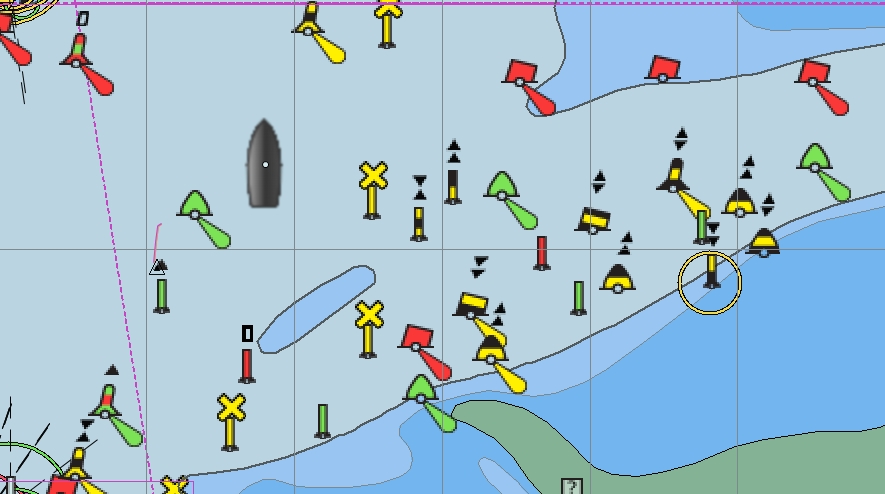- "Cloche
de bord : activer" : ---> Une case à cocher.
- Si cette case est activée, la cloche de bord sonnera,
automatiquement, à intervalle régulier.
- Cet item est utile, par exemple, pour ceux qui naviguent
en solitaire et ont besoin d'être réveillé régulièrement.
- Plus précisément, le marin AISEAG signale que la sonnerie
choisie retentira, à chaque demi-heure :
- 1 coup
- 2 coups
- 3 coups
- etc ...
- 8 coups
|
- à 0h 30
- à 1h 00
- à 1h 30
- etc ...
- à 4h 00
|
- à 4h 30
- à 5h 00
- à 5h 30
- etc ...
- à 8h 00
|
- Etc de 4 heures en 4 heures ....
|
- à 20h 30
- à 21h 00
- à 21h 30
- Etc ...
- à 24h 00
|
|
Up
|